Простейший осциллограф из компьютера | Мастер-класс своими руками
Не секрет, что у начинающих радиолюбителей не всегда есть под рукой дорогое измерительное оборудование. К примеру осциллограф, который даже на китайском рынке, самая дешевая модель стоит порядка нескольких тысяч.Бывает осциллограф нужен для ремонта различных схем, проверка искажений усилителя, настройки звуковой техники и т.п. Очень часто низкочастотный осциллограф используется при диагностике работы датчиков в автомобиле.
В этом ряде случаем вам поможет наипростейший осциллограф, сделанный из вашего персонального компьютера. Нет, ваш компьютер никак не придется разбирать и дорабатывать. Вам понадобится всего на всего спаять приставку – делитель, и подключить её к ПК через звуковой вход. А для отображения сигнала установить специальный софт. Вот за пару десятков минут у вас появится собственный осциллограф, который вполне может сгодится для анализа сигналов. Кстати можно использовать не только стационарный ПК, но и ноутбук или нетбук.
Конечно, такой осциллограф с большой натяжкой сравним с настоящим прибором, так как имеет маленький диапазон частот, но вещь в хозяйстве очень полезная, чтобы посмотреть выхода усилителя, различные пульсации источников питания и тп.
Схема приставки
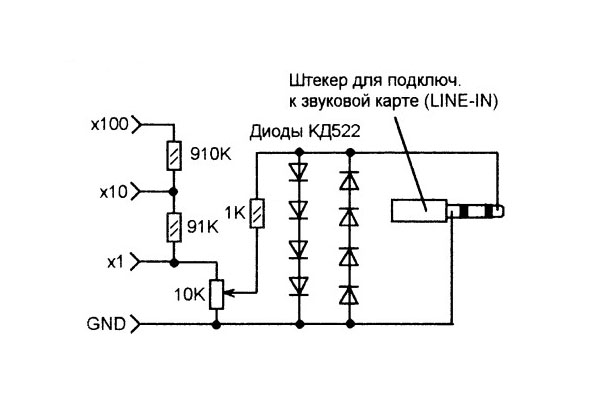
Согласитесь, что схема невероятна проста и не потребует много времени для её сборки. Это делитель — ограничитель, который защитит звуковую карту вашего компьютера от опасного напряжения, которое вы можете случайно падать на вход. Делитель может быть на 1, на 10 и на 100. Переменным резистором регулируется чувствительность всей схемы. Подключается приставка к линейному входу звуковой карты ПК.
Собираем приставку
Можно взять бокс от батареек как я или другой пластиковый корпус.

Программное обеспечение
Программа «осциллограф» будет визуализировать сигнал, поданный на вход звуковой карты. Я предложу вам на скачивание два варианта:
1) Простая программа без установки с русским интерфейсом, качаем.
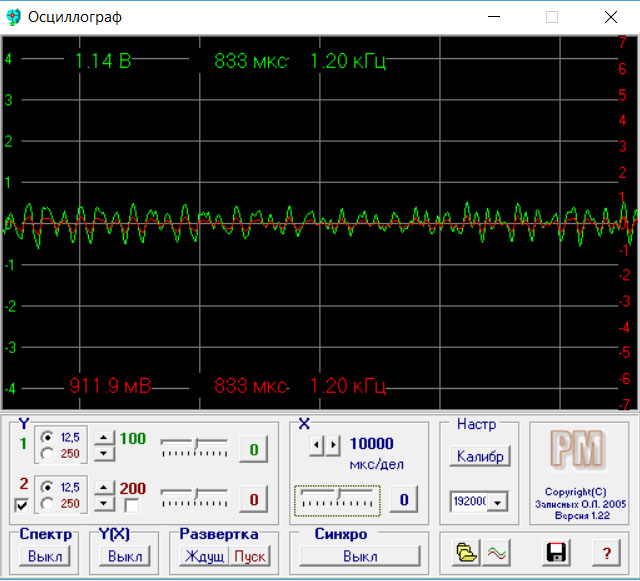
2) И вторая с установкой, скачать её можно – тут.
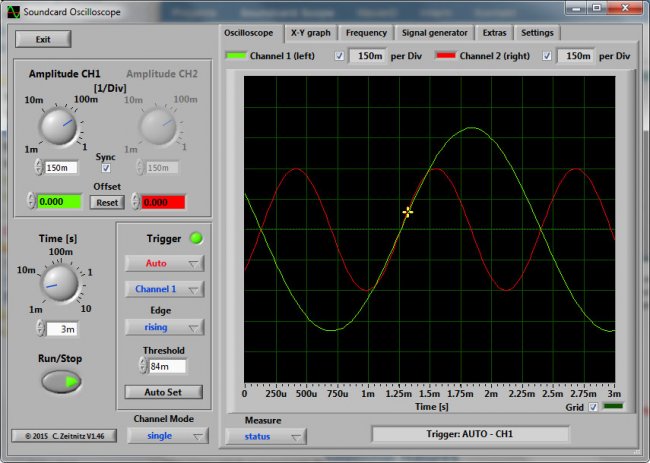
Какой пользоваться – выбирать вам. Возьмите и установите обе, а там выберете.
Если у вас уже установлен микрофон, то после установки и запуска программы можно уже будет наблюдать звуковые волны, которые поступают в микрофон. Значит все хорошо.
Для приставки никаких драйверов больше не потребуется.
Подключаем приставку ко линейному или микрофонному входу звуковой карты и пользуемся на здоровье.

Если у вас никогда в жизни не было опыта работы с осциллографом, то я искренне рекомендую вам повторить эту самоделку и поработать с таким виртуальным прибором. Опыт очень ценный и интересны.
Смотрите видео по работе с осциллографом для компьютера
Приставка осциллограф к компьютеру своими руками на базе Arduino
Осциллограф к ПК – это устройство, которое позволяет графически наблюдать электрический сигнал. Следуя данной инструкции, вы сможете сконструировать недорогой осциллограф своими руками.
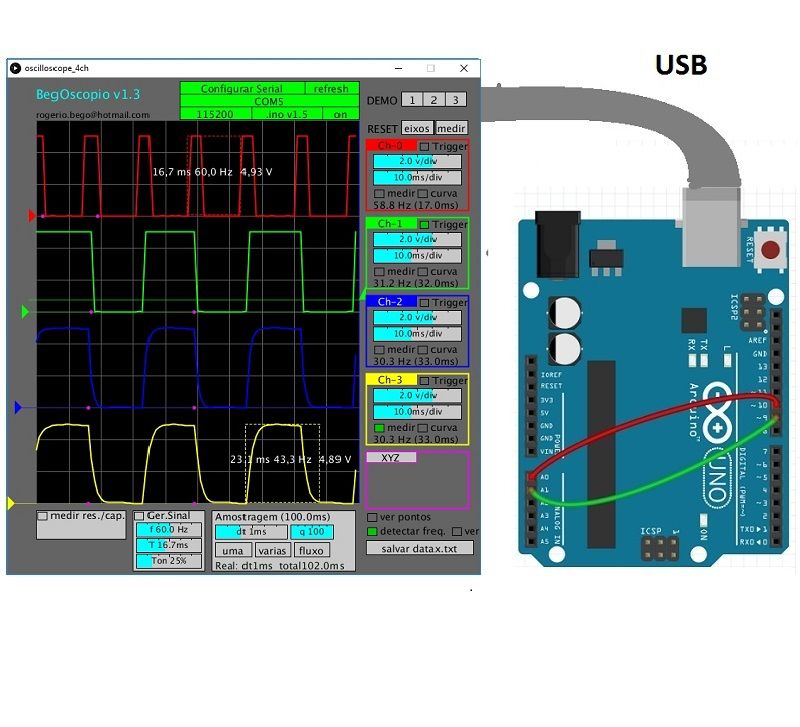
Шаг 1: Используем контроллер Arduino Uno

В интернет-магазинах контроллер Arduino Uno стоит в пределах 20 долларов.
Шаг 2: Устанавливаем приложение Arduino IDE и библиотеку TimerOne.h
Прежде всего, если у вас не установлена среда разработки Arduino, скачайте и установите ее с сайта Arduino.
Установите библиотеку «TimerOne.h» для Arduino IDE, следуя следующим инструкциям:
- В приложении Arduino выберите пункт меню «Sketch» (см. фото).
- Далее «Include Library».
- «Manage Libraries…».
- Выберите «all» в окне «Type» и «all» в окне «Topic». В пустое поле введите «TimerOne» (без кавычек).
- Ниже появится информация о библиотеке.
- Щелкните на этом тексте, и появится кнопка «Install».
- Нажмите кнопку «Install».
- Перезапустите программу.
Шаг 3: Скачиваем скетч и загружаем его в приложение Arduino
- Загрузите и разархивируйте скетч для Arduino: ((oscilloscope_arduino.ino)).
- Подключите контроллер Arduino к компьютеру через USB-порт.
- Запустите приложение Arduino IDE.
- Откройте загруженный скетч «oscilloscope_arduino.ino».
- Выберите порт, к которому подключен контроллер (см. фото).
- Загрузите программу в контроллер Arduino.
Шаг 4: Скачиваем программу Oscilloscope
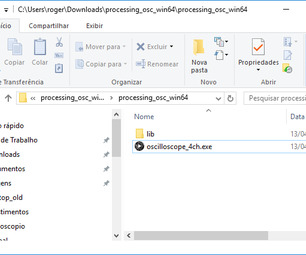

Загрузите и распакуйте программу. Выберите файл для вашей операционной системы:
Запустите exe-файл (например, Windows 64 => oscilloscope_4ch.exe).
Важно: не удаляйте папку «lib» из директории с программой.
На компьютере должна быть установлена программа «Java» не ниже 8-й версии.
Шаг 5: Если oscilloscope_4ch.exe не работает…
Если, по какой-либо причине программа oscilloscope_4ch.exe не работает, выполните следующее:
- Установите утилиту Processing IDE.
- Загрузите и разархивируйте скетч Processing source oscilloscope program.
- Запустите утилиту «Processing IDE» и откройте в ней скетч «oscilloscope_4ch.pde».
- Запустите программу, нажав на значок с треугольником (см. фото).
Шаг 6: Настраиваем последовательный порт для сопряжения контроллера Arduino с программой Oscilloscope
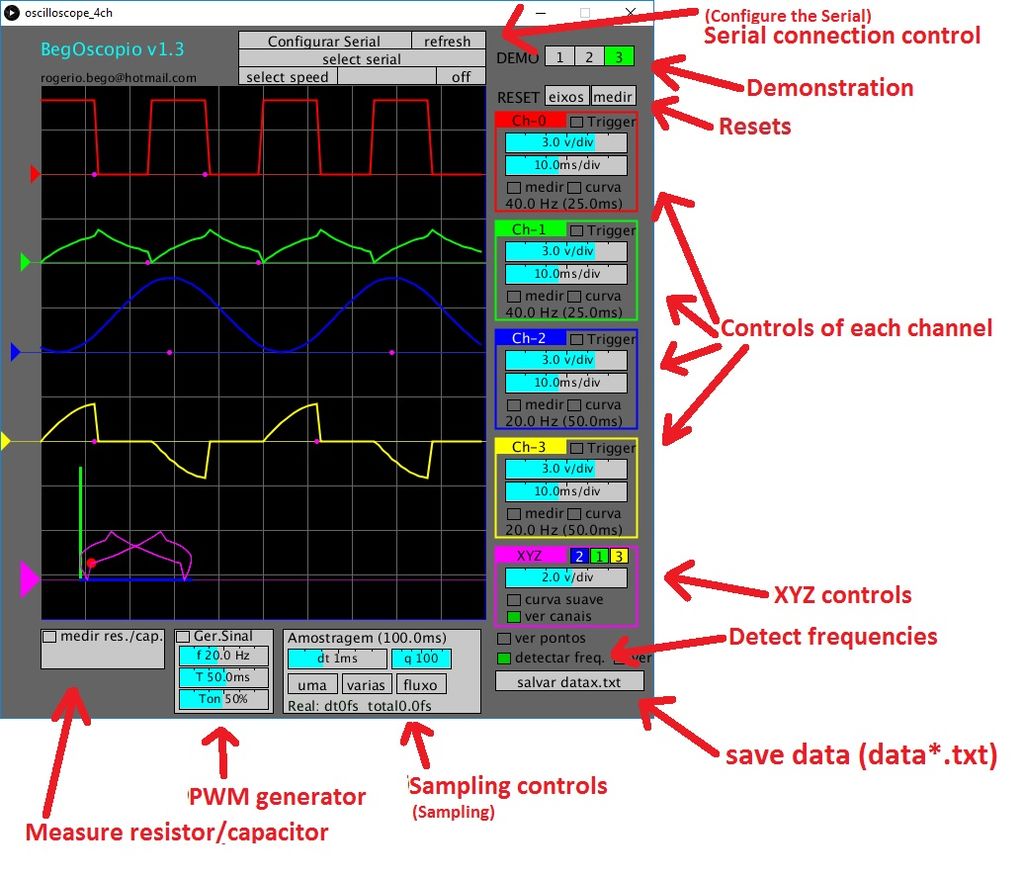
- Запустите программу «Oscilloscope»; контроллер Arduino подключите к компьютеру через USB-порт. Теперь вам нужно «подружить» их друг с другом через последовательный порт.
- В поле «Configurar Serial» (Настройка последовательного интерфейса) нажимайте на поле «select serial» до тех пор, пока не появится порт, к которому подключен Arduino (если он не появился, нажмите на кнопку «refresh» для обновления).
- Нажимайте кнопку «select speed» пока не появится скорость 115200.
- Нажмите кнопку «off»; надпись на ней изменится на «on».
- Если все правильно сделано, самодельный осциллограф покажет 4 канала [A0 (ch-0), A1 (ch-1), A2 (ch-2) и A3 (ch-3)].
Если подключение настроено неправильно, вы увидите на изображении «шум».
Шаг 7: Соединяем выход (~10) со входом (A0), а выход (~9) со входом (A1)
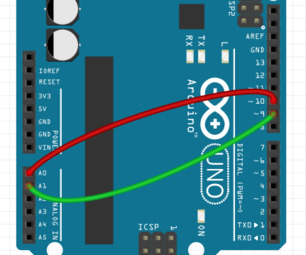
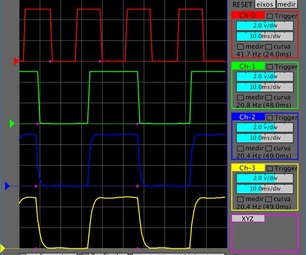
С помощью проводов, подключите цифровой выход 10 контроллера Arduino к его аналоговому входу A0, а выход 9 – к входу A1.
На экране появится сигнал, похожий на тот, который показан на фото. Сигналы на цифровых выходах 9 и 10 задаются блоком «Ger.Sinal» программы: на выходе 9 генерируется ШИМ-сигнал частотой 10 Гц (Т = 100 мс) при Ton = 25 %; на выходе 10 – сигнал, равный удвоенному периоду 2Т (200 мс).
Вы можете самостоятельно настроить значения в блоке «Ger.Sinal», перетаскивая ползунок или щелкая по элементу управления.
Шаг 8: Подсказки
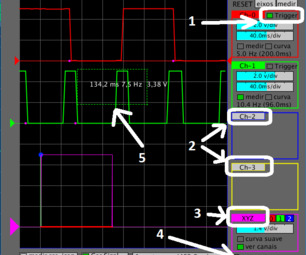
- Поставьте галочку напротив параметра «Trigger» на Ch-0 (красный), чтобы стабилизировать сигнал.
- Чтобы удалить изображения сигналов Ch-2 и Ch-3, нажмите на заголовки «Ch-2» и «Ch-3».
- Чтобы наблюдать фигуры Лиссажу, нажмите на заголовок «XYZ».
- Чтобы определять частоты, поставьте галочку «detectar freq.» (обнаружить частоту).
- Чтобы измерить напряжение и время / частоту, нажмите «medir» (измерение).
- Для изменения значения шкалы регулировки, нажмите между вертикальными линиями или перетащите ползунок, обозначенный двумя треугольничками (см. рисунок).
- Программа имеет гораздо больше настроек. Исследуйте их самостоятельно.
Шаг 9: Определяем частоту вспышки фонарика
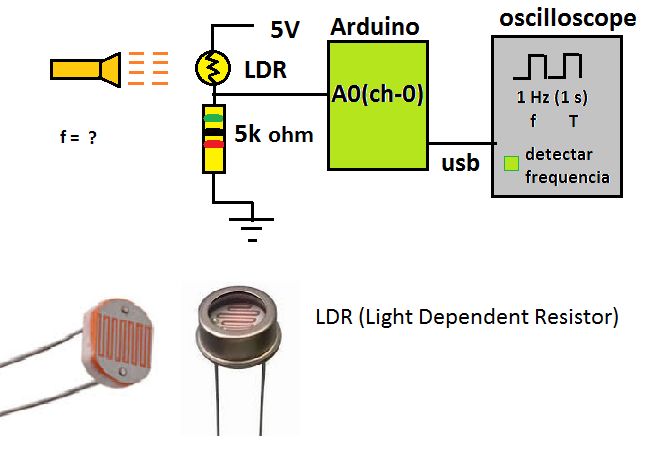
Вы можете узнать частоту мигания фонарика, используя фоторезистор (LDR) и обыкновенный резистор (см. рисунок).
Шаг 10: Определяем частоту вращения вентилятора
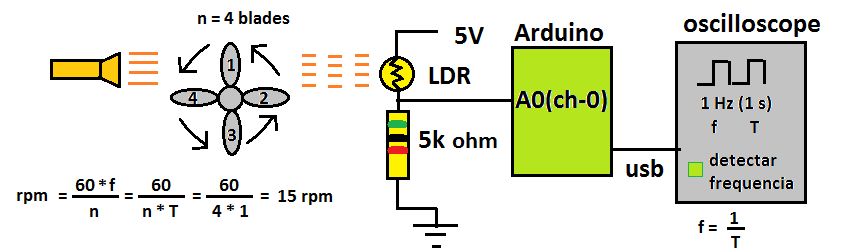
Чтобы узнать частоту вращения вентилятора, используйте схему из шага 9, только фонарик должен гореть постоянно.
Подставив значение частоты из компьютерного осциллографа в формулу на рисунке, определите частоту вращения вентилятора.
Шаг 11: Анализируем сигнал от пульта дистанционного управления
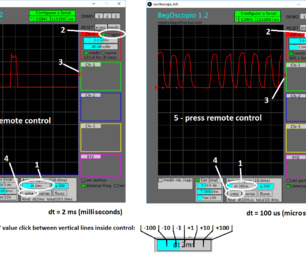
Вы можете увидеть ИК-сигнал от пульта дистанционного управления с помощью фототранзистора TIL78.
Соберите схему по рисунку и следуйте следующим инструкциям:
- Установите значение «dt» равным 2 мс или 100 мкс.
- Включите «Trigger» канала Ch-0.
- Увеличьте уровень, перетащив ползунок (см. рисунок).
- Нажмите кнопку «UMA»: осцилограф перейдет в режим ожидания.
- Нажмите любую кнопку на пульте дистанционного управления, предварительно направив его на фототранзистор.
- Анализируйте график.
Шаг 12: Тестируем компоненты или устройства
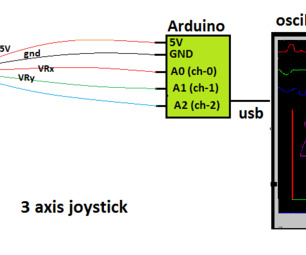

Приставку осциллограф к компьютеру можно использовать для тестирования различных электронных компонентов или устройств.
В этом примере мы протестируем маленький джойстик для проектов Arduino.
- Соберите схему, показанную на рисунке.
- Синхронизируйте программу с контроллером Arduino.
- Нажмите «fluxo» (поток), чтобы Arduino отправлял каждое значение сразу после прочтения.
- Установите значение параметра «dt» равным 100 мс (для медленного чтения).
- Выключите «Ch-3», нажав на заголовок.
- Установите значение параметра «v/div» равным 5 (во время установки нажмите и держите клавишу «Shift», чтобы настроить все каналы одновременно).
- Переместите маленький треугольник слева канала «Ch-0» вверх (нажав клавишу «Shift»).
- Включите канал «XYZ» и перетащите ползунок параметра «v/div» до конца вправо.
- Перемещайте джойстик во все стороны и понажимайте кнопку несколько раз.
- Наблюдайте кривые.
Шаг 13: Определяем параметры резисторов и конденсаторов
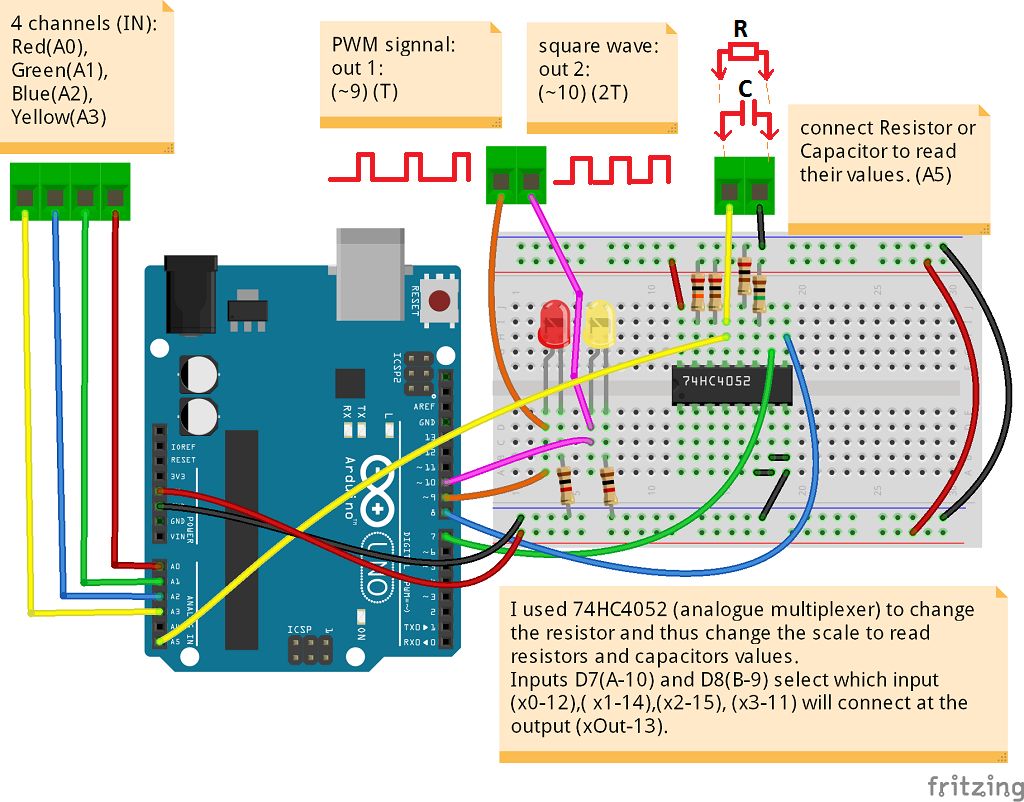
Поле «medir res./cap.» предназначено для измерения значений резисторов и конденсаторов, но оно будет работать только при подключении схемы, изображенной на рисунке.
Данная функция может самостоятельно определять, какой из компонентов подключен: резистор или конденсатор и определить правильное значение параметра, используя 3 шкалы (низкие, средние или высокие значения).
Шаг 14: Хотите больше возможностей?
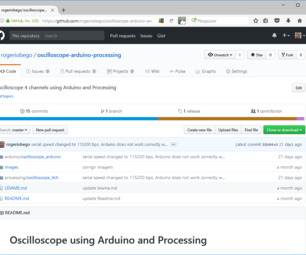

Скачайте полный проект с сайта GitHub.
Посмотрите видео на YouTube.
Программа «Компьютер — осциллограф»
Digital Oscilloscope V3.0 – популярная радиолюбительская программа, которая превратит ваш компьютер в виртуальный осциллограф
Доброго дня уважаемые радиолюбители!
Приветствую вас на сайте “Радиолюбитель“
Сегодня на сайте мы рассмотрим простую радиолюбительскую программу, превращающую домашний компьютер в осциллограф.
Есть два способа превращения персонального компьютера в осциллограф. Можно купить или сделать приставку, которую подключать к ПК. Приставка будет представлять собой АЦП, программно-управляемый. А на ПК установить соответствующую программу. Но это затратный способ. Второй способ – без затратный, в любом ПК есть уже АЦП и ЦАП – звуковая карта. Используя ее можно компьютер преобразовать в простой низкочастотный осциллограф, только установкой программного обеспечения, ну и придется спаять простой входной делитель. Таких программ существует не мало. Сегодня мы рассмотрим одну из них – Digital Oscilloscope V3.0.
Digital Oscilloscope V3.0 (149.8 KiB, 65,834 hits)
После запуска программы на экране появится окно внешне очень похожее на обычный осциллограф. Для подачи сигнала используется линейный вход звуковой карты. Подавать на вход обычно нужно сигнал не более 0,5-1 вольт, иначе происходит ограничение, поэтому нужно спаять входной делитель по простой схеме, как показано на рисунке №2.
Диоды КД522 нужны для защиты входа звуковой карты от слишком большого сигнала. После подключения цепи и входного сигнала нужно включить осциллограф. Для этого нажимаем мышкой поле RUN и выбираем START или нажать мышкой треугольник во втором сверху ряду окна. Осциллограф станет показывать сигнал. В нижнем правом углу экрана будут высвечиваться частота и период сигнала. А вот напряжение показанное осциллографом может не соответствовать действительности. При налаживании входного делителя нужно постараться переменным резистором так выставить коэффициент деления, чтобы величина показанного на экране напряжения была максимально реальной.
Назначение органов управления. TIME/DIV – время/деление; TRIGGER – синхронизация; CALIB – уровень; VOLT/DIV – напряжение/деление. И еще одно достоинство этой программы – осциллограф запоминающий – работу можно остановить, а на экране останется осциллограмма которую можно сохранить в памяти ПК или распечатать.
Похожие статьи:
1. SoundCard Oszilloscope – Компьютер – осциллограф, генератор сигналов, анализатор спектра
Как сделать осциллограф из компьютера своими руками? :: SYL.ru
Довольно часто в последнее время вместо того, чтобы сделать, к примеру, осциллограф из компьютера, многие предпочитают просто купить цифровой USB-осциллоскоп. Однако, пройдясь по рынку, можно понять, что на самом деле стоимость бюджетных осциллографов начинается приблизительно от 250 долларов. А более серьезное оборудование и вовсе имеет цену в несколько раз больше.
Именно для тех людей, которых не устраивает такая стоимость, актуальнее сделать осциллограф из компьютера, тем более что он позволяет решить большое количество задач.
Что нужно использовать?
Одним из наиболее оптимальных вариантов является программа Osci, которая имеет интерфейс, схожий со стандартным осциллографом: на экране есть стандартная сетка, при помощи которой вы можете самостоятельно измерить длительность, или же амплитуду.
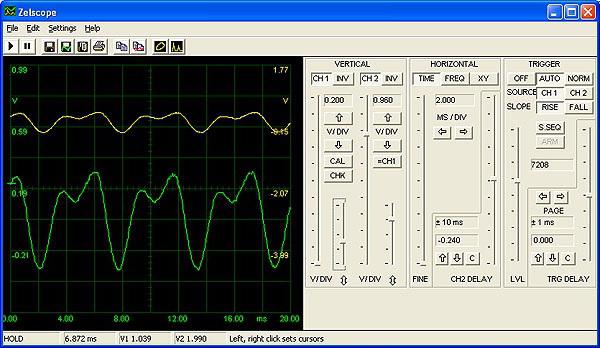
Из недостатков данной утилиты можно отметить то, что она работает несколько нестабильно. В процессе своей работы программа может иногда зависать, а для того, чтобы потом ее сбросить, нужно будет использовать специализированный Task Manager. Однако все это компенсируется тем, что утилита имеет привычный интерфейс, является достаточно удобной в использовании, а также отличается достаточно большим количеством функций, которые позволяют сделать полноценный осциллограф из компьютера.
На заметку
Сразу стоит отметить, что в комплекте этих программ есть специализированный генератор низкой частоты, однако его использование крайне не рекомендуется, так как он пытается полностью самостоятельно регулировать работу драйвера аудиокарты, что может спровоцировать необратимое отключение звука. Если вы будете пробовать его применять, позаботьтесь о том, чтобы у вас была собственная точка восстановления или возможность сделать бэкап операционной системы. Наиболее оптимальным вариантом того, как сделать из компьютера осциллограф своими руками, является скачивание нормального генератора, который находится в «Дополнительных материалах».
«Авангард»
«Авангард» – это отечественная утилита, которая не имеет стандартной и привычной всем измерительной сетки, а также отличается слишком большим экраном для снятия скриншотов, но при этом предоставляет возможность использовать встроенный вольтметр амплитудных значений, а также частотомер. Это позволяет частично компенсировать те минусы, которые были указаны выше.

Сделав такой осциллограф из компьютера своими руками, вы можете столкнуться со следующим: на малых уровнях сигнала как частотомер, так и вольтметр могут сильно искажать результаты, однако для начинающих радиолюбителей, которые не привыкли воспринимать эпюры в вольтах или же миллисекундах на деление, данная утилита будет вполне приемлемой. Другой же ее полезной функцией является то, что можно осуществлять полностью независимую калибровку двух уже имеющихся шкал встроенного вольтметра.
Как это будет использоваться?
Так как входные цепи аудиокарты имеют специализированный разделительный конденсатор, компьютер в качестве осциллографа может использоваться исключительно с закрытым входом. То есть на экране будет наблюдаться только переменная составляющая сигнала, однако, имея некоторую сноровку, при помощи этих утилит можно будет также провести измерение уровня постоянной составляющей. Это является довольно актуальным в том случае, если, например, время отсчета мультиметра не дает возможности зафиксировать определенное амплитудное значение напряжения на конденсаторе, который заряжается через крупный резистор.
Нижний предел напряжения ограничивается уровнем шума и фона и составляет приблизительно 1 мВ. Верхний предел имеет ограничения только по параметрам делителя и может достигать даже нескольких сотен вольт. Частотный диапазон непосредственно ограничивается возможностями самой аудиокарты и для бюджетных устройств составляет примерно от 0.1 Гц до 20 кГц.

Конечно, в данном случае рассматривается относительно примитивное устройство. Но если у вас нет возможности, к примеру, использовать USB-осциллограф (приставка к компьютеру), то в таком случае его применение вполне оптимально.
Такой прибор может помочь вам в ремонте различной аудиоаппаратуры, а также может быть использован исключительно в учебных целях, особенно если дополнить его виртуальным генератором НЧ. Помимо этого, программа-осциллограф для компьютера позволит вам сохранить эпюру для иллюстрации определенного материала или же с целью размещения в Интернете.
Электрическая схема
Если вам нужна приставка к компьютеру (осциллограф), то сделать его будет уже несколько сложнее. На данный момент в интернете можно найти достаточно большое количество различных схем таких устройств, и для постройки, к примеру, двухканального осциллографа вам нужно будет их продублировать. Использование второго канала часто является актуальным в том случае, если нужно сравнивать два сигнала или же приставка к компьютеру (осциллограф) будет использоваться также с подключением внешней синхронизации.
В преимущественном большинстве случаев схемы являются предельно простыми, однако таким образом вы сможете обеспечить самостоятельно довольно широкий диапазон доступных для измерения напряжений, используя при этом минимальное количество радиодеталей. При этом аттенюатор, который строится по классической схеме, потребовал бы от вас использования специализированных высокомегаомных резисторов, а его входное сопротивление постоянно изменялось бы в случае переключения диапазона. По этой причине вы бы испытывали определенные ограничения в использовании стандартных осциллографических кабелей, которые рассчитываются на входной импеданс не более 1 мОм.
Обеспечиваем безопасность
Для того чтобы линейный вход аудиокарты был защищен от возможности случайного попадания высокого напряжения, параллельно можно установить специализированные стабилитроны.

При помощи резисторов вы сможете ограничить ток стабилитронов. К примеру, если вы собираетесь использовать ваш компьютер-осциллограф (генератор) для измерения напряжения около 1000 Вольт, то в таком случае в качестве резистора можно будет задействовать два одноваттных или же один двухваттный резистор. Они между собой различаются не только по своей мощности, но еще и по тому, какое напряжение в них является предельно допустимым. Также стоит отметить тот факт, что в этом случае вам потребуется и конденсатор, максимально допустимое значение для которого составляет 1000 Вольт.
Внимание!
Нередко нужно изначально посмотреть переменную составляющую сравнительно небольшой амплитуды, которая при этом может отличаться довольно большой постоянной составляющей. В таком случае на экране осциллографа с закрытым входом может быть такая ситуация, когда вы не увидите ничего, кроме переменной составляющей напряжения.
Выбираем резисторы делителя напряжения
По той причине, что достаточно часто современные радиолюбители испытывают определенные трудности с тем, чтобы найти прецизионные резисторы, нередко случается так, что приходится использовать стандартные устройства широкого применения, которые нужно будет подогнать с максимальной точностью, так как сделать осциллограф из компьютера в противном случае не выйдет.
Высокоточные резисторы в преимущественном большинстве случаев стоят в несколько раз дороже по сравнению с обычными. При этом на сегодняшний день их чаще всего продают сразу по 100 штук, в связи с чем их приобретение не всегда можно назвать целесообразным.
Подстроечные
В данном случае каждое плечо делителя составляется из двух резисторов, один из которых является постоянным, в то время как второй – подстроечный. Недостатком такого варианта является его громоздкость, однако точность ограничивается только тем, какие доступные параметры имеет измерительное устройство.
Подбираем резисторы
Второй вариант сделать компьютер в роли осциллографа – это подобрать пары резисторов. Точность в данном случае обеспечивается за счет того, что используются пары резисторов из двух комплектов с достаточно большим разбросом. Здесь важно изначально сделать тщательное измерение всех устройств, а затем выбрать пары, сумма сопротивлений которых является наиболее соответствующей выполняемой вами схеме.
Стоит отметить, что именно этот способ использовался в промышленных масштабах для того, чтобы подгонять резисторы делителя для легендарного устройства «ТЛ-4». Перед тем как сделать осциллограф из компьютера своими руками, необходимо изучить возможные недостатки такого устройства. В первую очередь можно отметить трудоемкость, а также необходимость применения большого количества резисторов. Ведь чем более длинным будет список используемых вами устройств, тем более высокой будет конечная точность проводимых измерений.
Подгонка резисторов
Стоит отметить, что подгонка резисторов посредством удаления части пленки на сегодняшний день иногда используется даже в современной промышленности, то есть таким способом часто делается осциллограф из компьютера (USB или какой-нибудь другой).
Однако при этом сразу стоит отметить, что если вы собираетесь подгонять высокоомные резисторы, то в таком случае резистивная пленка ни в коем случае не должна быть прорезана насквозь. Все дело в том, что в таких устройствах она наносится на цилиндрическую поверхность в форме спирали, поэтому производить подпил нужно предельно осторожно, чтобы исключить возможность разрыва цепи.

Если вы делаете осциллограф из компьютера своими руками, то для того, чтобы провести подгонку резисторов в домашних условиях, нужно просто использовать самую простую наждачную бумагу «нулевку».
- Первоначально у того резистора, у которого присутствует заведомо меньшее сопротивление, нужно удалить аккуратно защитный слой краски.
- После этого следует подпаять резистор к концам, которые и будут подклеиваться к мультиметру. Путем выполнения осторожных движений наждачной бумагой показатели сопротивления резистора доводятся до нормального значения.
- Теперь, когда резистор окончательно подогнан, место пропила нужно покрыть дополнительным слоем специализированного защитного лака или же клея.
На данный момент такой способ можно назвать наиболее простым и быстрым, но при этом он позволяет получить неплохие результаты, что и делает его оптимальным для проведения работ в домашних условиях.
Что нужно учитывать?
Есть несколько правил, которые нужно соблюдать в любом случае, если вы собираетесь проводить подобные работы:
- Используемый вами компьютер в обязательном порядке должен быть надежно заземлен.
- Ни в какой ситуации вы не должны совать в розетку земляной провод. Он соединяется через специализированный корпус разъема линейного входа с корпусом системного блока. В этом случае, вне зависимости от того, попадаете вы в ноль или же в фазу, у вас не произойдет короткого замыкания.
Другими словами, в розетку может втыкаться исключительно провод, соединяющийся с резистором, который располагается в схеме адаптера и имеет номинал 1 мегом. Если же вы пытаетесь включить в сеть кабель, который соединяется с корпусом, то практически во всех случаях это приводит к самым неприятным последствиям.

Если вами будет использоваться осциллограф «Авангард», то в таком случае в процессе калибровки вам следует выбрать шкалу вольтметра «12.5». После того как вы увидите напряжение сети на вашем экране, в окошко калибровки нужно буде ввести значение 311. При этом стоит отметить, что вольтметр после этого должен показать вам результат в виде 311 мВ или же приближенное к нему.
Помимо всего прочего, не стоит забывать, что форма напряжения в современных электросетях отличается от синусоидальной, так как на сегодняшний день электроприборы выпускаются с импульсными блоками питания. Именно по этой причине вам нужно будет ориентироваться не просто на видимую кривую, но и на ее синусоидальное продолжение.
Компьютер в роли осциллографа, спектроанализатора, частотомера и генератора
Современная измерительная аппаратура давно срослась с цифровыми и процессорными средствами управления и обработки информации. Стрелочные указатели уже становятся нонсенсом даже в дешевых бытовых приборах. Аналитическое оборудование все чаще подключается к обычным ПК через специальные платы-адаптеры. Таким образом, используются интерфейсы и возможности программ приложений, которые можно модернизировать и наращивать без замены основных измерительных блоков, плюс вычислительная мощь настольного компьютера.
Кроме того, и расширение возможностей обычного компьютера возможно за счет разнообразных программно-аппаратных средств, — специальных плат расширения, содержащих измерительные АЦП (аналого-цифровой преобразователь) и ЦАП (цифро-аналоговый преобразователь). И компьютер очень легко превращается в аналитический прибор, к примеру, — спектроанализатор, осциллограф, частотомер… , как и во многое другое. Подобные средства для модернизации компьютеров выпускаются многими фирмами. Однако цена и узконаправленная специфика не делают это оборудование распространенным в наших условиях.
Но зачем далеко ходить? Оказывается, простой ПК в своей конструкции уже содержит средства, которые с некоторыми ограничениями способны превратить его в тот же осциллограф, спектроанализатор, частотомер или генератор импульсов. Согласитесь, уже немало. К тому же делаются все эти превращения только с помощью специальных программ, которые к тому же совершенно бесплатны и каждый желающий может их скачать в Интернете.
Вы, наверное, зададитесь логичным вопросом — как же в измерениях можно обойтись без АЦП и ЦАП? Никак нельзя. Но ведь и то и другое присутствует почти в каждом компьютере, правда, называется по другому — звуковая карта. А чем не АЦП/ЦАП, скажите, пожалуйста? Это уже давно поняли те, кто написал для нее массу программ, не имеющих никакого отношения к воспроизведению музыки. Ведь обычная звуковая плата ПК способна воспринимать и преобразовывать сигнал сложной формы в пределах звуковой частоты и амплитудой до 2В в цифровую форму со входа LINE-IN или же с микрофона. Возможно и обратное преобразование, — на выход LINE-OUT (Speakers). Таким образом, вы можете работать с любым сигналом до 20 кГц, а то и выше, в зависимости от звуковой платы. Максимальный предел уровня входного напряжения 0,5-2 В тоже не составляет проблемы, — примитивный делитель напряжения на резисторах собирается и калибруется за 15 минут. Вот на таких-то нехитрых принципах и строятся программное обеспечение: осциллографы, осциллоскопы, спектроанализаторы, частотомеры и, наконец, генераторы импульсов всевозможной формы. Такие программы эмулируют на экране компьютера работу привычных для нас приборов, естественно со своей спецификой и в пределах частотного диапазона вашей звуковой платы.
Как это работает? Для пользователя все выглядит очень просто. Запускаем программу, в большинстве случаев такое ПО не нужно даже инсталлировать. На экране монитора появляется изображение осциллографа: с характерным для этих приборов экраном с координатной сеткой, тут же и панель управления с кнопками, движками и регуляторами, тоже часто копирующими вид и форму таковых с настоящих — аппаратных осциллографов. Кроме того, в программных осциллографах могут присутствовать дополнительные возможности, как, например, возможность сохранения исследуемого спектра в памяти, плавное и автоматическое масштабирование изображения сигнала и т.д. Но, конечно же, есть и свои недостатки.
Как подключиться к звуковой карте? Здесь нет ничего сложного — к гнезду LINE-IN, с помощью соответствующего штекера. Типичная звуковая плата имеет на панельке всего три гнезда: LINE-IN, MIC, LINE-OUT (Speakers), соответственно линейный вход, микрофон, выход для колонок или наушников. Конструкция всех гнезд одинакова, соответственно и штекеры для всех идут одни и те же. Программа осциллограф будет работать и отображать спектр и в том случае если снимается звуковой сигнал с помощью микрофона, подключенного к своему входу. Более того, большинство программных осциллографов, спектроанализаторов и частотомеров нормально функционируют, если в это же время на выход звуковой платы LINE-OUT выводится какой-то другой сигнал с помощью другой программы, пусть даже музыка. Таким образом, на одном и том же компьютере можно задавать сигнал, скажем с помощью программы генератора, и тут же его контролировать осциллографом или анализатором спектра.
При подключении сигнала к звуковой плате следует соблюдать некоторые предосторожности, не допуская превышения амплитуды выше 2 В, что чревато последствиями, такими как выходом устройства из строя. Хотя для корректных измерений уровень сигнала должен быть гораздо ниже от максимально допустимого значения, что так же определяется типом звуковой карты. Например, при использовании популярной недорогой платы на чипе Yamaha 724 нормально воспринимается сигнал с амплитудой не выше 0,5 В, при превышении этого значения пики сигнала на осциллографе ПК выглядят обрезанными (рис.1). Поэтому для согласования подаваемого сигнала со входом звуковой карты потребуется собрать простой делитель напряжения (рис.2).
Как сделать цифровой осциллограф из компьютера своими руками(часть 1) CAVR.ru
Рассказать в:Начинающим радиолюбителям посвящается!
О том, как собрать самый простой адаптер для программного виртуального осциллографа, пригодный для использования в ремонте и настройке аудиоаппаратуры.
О виртуальных осциллоскопах.
Когда-то у меня была идея фикс: продать аналоговый осциллограф и купить ему на замену цифровой USB осциллоскоп. Но, прошвырнувшись по рынку, обнаружил, что самые бюджетные осциллографы «начинаются» от 250 долларов, да и отзывы о них не очень хорошие. Более же серьёзные приборы стоят в несколько раз дороже.
Так что, решил я ограничиться аналоговым осциллографом, а для построения какой-нибудь эпюры для сайта, использовать виртуальный осциллограф.
Скачал из сети несколько программных осциллографов и попытался что-нибудь померить, но ничего путного из этого не вышло, так как, либо не удавалось откалибровать прибор, либо интерфейс не годился для скриншотов.
Было, уже забросил это дело, но когда подыскивал себе программу для снятия АЧХ, наткнулся на комплект программ «AudioTester». Анализатор из этого комплекта мне не понравился, а вот осциллограф «Osсi» (далее буду его называть «AudioTester») оказался в самый раз.
Этот прибор имеет интерфейс схожий с обычным аналоговым осциллографом, а на экране есть стандартная сетка, которая позволяет измерять амплитуду и длительность.
Из недостатков можно назвать некоторую нестабильность работы. Программа иногда подвисает (когда запущено несколько процессов одновременно) и для того, чтобы её сбросить приходится прибегать к помощи Task Manager-а. Но, всё это компенсируется привычным интерфейсом, удобством использования и некоторыми очень полезными функциями, которые я не встречал ни в одной другой программе подобного типа.
Внимание!
В комплекте программ «AudioTester» есть генератор низкой частоты. Я не рекомендую его использовать, так как он пытается самостоятельно управлять драйвером аудиокарты, что при работе на XP может привести к отключению звука. Если Вы решите его использовать позаботьтесь о точке восстановления или о бэкапе ОС. Но, лучше скачайте нормальный генератор из «Дополнительных материалов».
Другую интересную программу виртуального осциллографа «Аванград» написал наш соотечественник Записных О.Л.
У этой программы нет привычной измерительной сетки, да и экран слишком большой для снятия скриншотов, но зато есть встроенный вольтметр амплитудных значений и частотомер, что частично компенсирует указанный выше недостаток.
Частично потому, что на малых уровнях сигнала и вольтметр и частотомер начинают сильно привирать.
Однако для начинающего радиолюбителя, который не привык воспринимать эпюры в Вольтах и миллисекундах на деление, этот осциллограф может вполне сгодиться. Другое полезное свойство осциллографа «Авангард» – возможность независимой калибровки двух имеющихся шкал встроенного вольтметра.
Так что, я расскажу о том, как построить измерительный осциллограф на базе программ «AudioTester» и «Авангард». Конечно, кроме этих программ понадобится и любая встроенная или отдельная, самая бюджетная аудиокарта.
Собственно, все работы сводятся к тому, чтобы изготовить делитель напряжения (аттенюатор), который позволил бы охватить широкий диапазон измеряемых напряжений. Другая функция предлагаемого адаптера – защита входа аудиокарты от повреждения при попадании на вход высокого напряжения.
Технические данные и область применения.
Так как во входных цепях аудиокарты есть разделительный конденсатор, то и осциллограф может использоваться только с «закрытым входом». То есть, на его экране можно будет наблюдать только переменную составляющую сигнала. Однако, при некоторой сноровке, с помощью осциллографа «AudioTester» можно измерить и уровень постоянной составляющей. Это может пригодиться, например, когда время отсчёта мультиметра не позволяет зафиксировать амплитудное значение напряжения на конденсаторе, заряжающемся через большой резистор.
Нижний предел измеряемого напряжения ограничен уровнем шума и уровнем фона и составляет примерно 1мВ. Верхний предел ограничивается только параметрами делителя и может достигать сотен вольт.
Частотный диапазон ограничен возможностями аудиокарты и для бюджетных аудиокарт составляет: 0,1Гц… 20кГц для качественных типа «Sound Blaster» от 0,1Гц… 41кГц (для синусоидального сигнала). Конечно, речь идёт о довольно примитивном приборе, но в отсутствие более продвинутого девайса, вполне может сгодиться и этот.
Прибор может помочь в ремонте аудиоаппаратуры или использоваться в учебных целях, особенно если его дополнить виртуальным генератором НЧ. Кроме этого, с помощью виртуального осциллографа легко сохранить эпюру для иллюстрации какого-либо материала, или для размещения в Интернете.
Электрическая схема аппаратной части осциллографа.
На чертеже изображена аппаратная часть осциллографа – «Адаптер».
Для постройки двухканального осциллографа придётся продублировать эту схему. Второй канал может пригодиться для сравнения двух сигналов или для подключения внешней синхронизации. Последнее предусмотрено в «AudioTester-е».
Резисторы R1, R2, R3 и Rвх. – делитель напряжения (аттенюатор).
Номиналы резисторов R2 и R3 зависят от применяемого виртуального осциллографа, а точнее от используемых им шкал. Но, так как у «AudioTester-а» цена деления кратна 1, 2 и 5-ти, а у «Авангард-а» встроенный вольтметр имеет всего две шкалы, связанных между собой коэффициентом 1:20, то использование адаптера, собранного по приведённой схеме не должно доставлять неудобств в обоих случаях.
Входное сопротивление аттенюатора около 1-го мегома. По-хорошему, это значение должно бы быть постоянным, но конструкция делителя при этом бы серьёзно усложнилась.
Конденсаторы C1, C2 и C3 выравнивают амплитудно-частотную характеристику адаптера.
Стабилитроны VD1 и VD2 вместе с резисторами R1 защищают линейный вход аудиокарты от повреждения в случае случайного попадания высокого напряжения на вход адаптера, когда переключатель находится в положении 1:1.
Согласен с тем, что представленная схема не отличается изящностью. Однако это схемное решение позволяет самым простым способом достичь широкого диапазона измеряемых напряжений при использовании всего нескольких радиодеталей. Аттенюатор же, построенный по классической схеме, потребовал бы применения высокомегаомных резисторов, и его входное сопротивление менялось бы слишком значительно при переключении диапазонов, что ограничило бы применение стандартных осциллографических кабелей, рассчитанных на входной импеданс 1мОм.
Защита от «Придурака».
Чтобы обезопасить линейный вход аудиокарты от случайного попадания высокого напряжения, параллельно входу установлены стабилитроны VD1 и VD2.
Резистор R1 ограничивает ток стабилитронов до 1мА, при напряжении 1000 Вольт на входе 1:1.
Если Вы, действительно, собираетесь использовать осциллограф для измерения напряжения до 1000 Вольт, то в качестве резистора R1 можно установить МЛТ-2 (двухваттный) или два МЛТ-1 (одноваттных) резистора последовательно, так как резисторы различаются не только по мощности, но и по максимально-допустимому напряжению.
Конденсатор С1 также должен иметь максимальное допустимое напряжение 1000 Вольт.
Небольшое пояснение вышесказанного. Иногда требуется взглянуть на переменную составляющую сравнительно небольшой амплитуды, которая, тем не менее, имеет большую постоянную составляющую. В таких случаях нужно иметь в виду, что на экране осциллографа с закрытым входом можно увидеть только переменную составляющую напряжения.
На картинке видно, что при постоянной составляющей 1000 Вольт и размахе переменной составляющей 500 Вольт, максимальное напряжение, приложенное к входу, будет 1500 Вольт. Хотя, на экране осциллографа мы увидим только синусоиду амплитудой 500 Вольт.
Как измерить выходное сопротивление линейного выхода?
Этот параграф можно пропустить. Он рассчитан на любителей мелких подробностей.
Выходное сопротивление (выходной импеданс) линейного выхода, рассчитанного на подключение телефонов (наушников), слишком мало, чтобы оказать существенное влияние на точность измерений, которые нам предстоит выполнить в следующем параграфе.
Так для чего измерять выходной импеданс?
Так как мы будем использовать для калибровки осциллографа виртуальный низкочастотный сигнал-генератор, то его выходной импеданс будет равен выходному импедансу линейного выхода (Line Out) звуковой карты.
Убедившись в том, что выходной импеданс мал, мы можем предотвратить грубые ошибки при измерении входного импеданса. Хотя, даже при самом плохом стечении обстоятельств эта ошибка вряд ли превысит 3… 5%. Откровенно говоря, это даже меньше возможной ошибки измерений. Но, известно, что ошибки имеют привычку «набегать».
При использовании генератора для ремонта и настройки аудиотехники тоже желательно знать его внутренне сопротивление. Это может пригодиться, например, при измерении ESR (Equivalent Series Resistance) эквивалентного последовательного сопротивления или попросту реактивного сопротивления конденсаторов.
Мне, благодаря этому измерению, удалось выявить самый низкоомный выход в моей аудиокарте.
Если у аудиокарты всего одно выходное гнездо, то тогда всё ясно. Оно одновременно является и линейным выходом и выходом на телефоны (наушники). Его импеданс, как правило, мал, и его можно не измерять. Именно такие аудио-выходы используются в ноутбуках.
Когда же гнёзд целых шесть и есть ещё парочка на передней панели системного блока, а каждому гнезду можно назначить определённую функцию, то выходное сопротивление гнёзд может существенно отличаться.
Обычно, самый низкий импеданс соответствует гнезду салатового цвета, которое по-умолчанию и является линейным выходом.
Пример замера импеданса нескольких разных выходов аудиокарты установленных в режим «Телефоны» и «Линейный выход».
Как видно из формулы, абсолютные значения измеренного напряжения роли не играют, потому эти замеры можно делать задолго до калибровки осциллографа.
Пример расчёта.
R1 = 30 Ом.
U1 = 6 делений.
U2 = 7 делений.
Rx = 30(7 – 6) / 6 = 5 (Ом)
Как измерить входное сопротивление линейного входа?
Чтобы рассчитать аттенюатор для линейного входа аудиокарты, нужно знать входное сопротивление линейного входа. К сожалению, измерить входное сопротивление при помощи обычного мультиметра нельзя. Это связано с тем, что во входных цепях аудиокарт имеются разделительные конденсаторы.
Входные же сопротивления разных аудиокарт могут очень сильно отличаться. Так что, этот замер сделать всё-таки придётся.
Для измерения входного импеданса аудокарты по переменному току, нужно подать на вход через балластный (добавочный) резистор синусоидальный сигнал частотой 50 Гц и рассчитать сопротивление по приведённой формуле.
Синусоидальный сигнал можно сформировать в программном генераторе НЧ, ссылка на который есть в «Дополнительных материалах». Замер амплитудных значений также можно произвести программным осциллографом.
На картинке изображена схема подключений.
Напряжения U1 и U2 нужно измерить виртуальным осциллографом в соответствующих положениях выключателя SA. Абсолютные значения напряжения знать не нужно, поэтому расчёты валидны до калибровки прибора.
Пример расчёта.
R1 = 50кОм.
U1 = 100
U2 = 540
Rx = 50 * 100 / (540 – 100) ≈ 11,4 (кОм).
Вот результаты замеров импеданса разных линейных входов.
Как видите, входные сопротивления отличаются в разы, а в одном случае почти на порядок.
Как рассчитать делитель напряжения (аттенюатор)?
Максимальная неограниченная амплитуда входного напряжения аудиокарты, при максимальном уровне записи, около 250мВ. Делитель же напряжения, или как его ещё называют, аттенюатор позволяет расширить диапазон измеряемых напряжений осциллографа.
Аттенюатор можно построить по разным схемам, в зависимости от коэффициента деления и необходимого входного сопротивления.
Вот один из вариантов делителя, позволяющих сделать входное сопротивление кратным десяти. Благодаря добавочному резистору Rдоб. можно подогнать сопротивление нижнего плеча делителя до какой-нибудь круглой величины, например, 100 кОм. Недостаток этой схемы в том, что чувствительность осциллографа будет слишком сильно зависеть от входного сопротивления аудиокарты.
Так, если входной импеданс равен 10 кОм, то коэффициент деления делителя увеличится в десять раз. Уменьшать же резистор верхнего плеча делителя не желательно, так как он определяет входное сопротивление прибора, да и является основным звеном защиты прибора от высокого напряжения.
Так что, я предлагаю Вам самостоятельно рассчитать делитель, исходя из входного импеданса Вашей аудиокарты.
На картинке нет ошибки, делитель начинает делить входное напряжение уже при выборе масштаба 1:1. Расчеты же, конечно нужно делать, опираясь на реальное соотношение плеч делителя.
На мой взгляд, это самая простая и вместе с тем самая универсальная схема делителя.
По представленным формулам можно рассчитать аттенюатор для адаптера, если Вы согласитесь с предложенной схемой.
Пример расчёта делителя.
Исходные значения.
R1 – 1007 кОм (результат замера резистора на 1 мОм).
Rвх. – 50 кОм (я выбрал более высокоомный вход из двух имеющихся на передней панели системного блока).
Расчёт делителя в положении переключателя 1:20.
Сначала рассчитаем по формуле (1) коэффициент деления делителя, определяемый резисторами R1 и Rвх.
1007 + 50/ 50 = 21,14 (раз)
Значит, общий коэффициент деления в положении переключателя 1:20 должен быть:
21,14*20 = 422,8 (раз)
Рассчитываем номинал резистора для делителя.
1007*50 / 50*422,8 –50 –1007 ≈ 2,507 (кОм)
Расчёт делителя в положении переключателя 1:100.
Определяем общий коэффициент деления в положении переключателя 1:100.
20,14*100 = 2014 (раз)
Рассчитываем величину резистора для делителя.
1007*50 / 50*2014 –50 –1007 ≈ 0,505 (кОм)
Если вы собираетесь использовать только осциллограф «Авангард» и только в диапазонах 1:1 и 1:20, то точность подбора резистора может быть низка, так как «Авангард» можно откалибровать независимо в каждом из двух имеющихся диапазонов. Во всех остальных случаях придётся подобрать резисторы с максимальной точностью. Как это сделать написано в следующем параграфе.
Если Вы сомневаетесь в точности своего тестера, то можно подогнать любой резистор с максимальной точностью методом сравнения показаний омметра.
Для этого, вместо постоянного резистора R2 временно устанавливается подстроечный резистор R*. Сопротивление подстроечного резистора подбирается так, чтобы получить минимальную ошибку в соответствующем диапазоне деления.
Затем сопротивление подстроечного резистора измеряется, а постоянный резистор уже подгоняется под измеренное омметром сопротивление. Так как оба резистора измеряются одним и тем же прибором, то погрешность омметра не влияет на точность замера.
А это парочка формул для расчёта классического делителя. Классический делитель может пригодиться, когда требуется высокое входное сопротивление прибора (мОм/В), а применять дополнительную делительную головку не хочется.
Как подобрать или подогнать резисторы делителя напряжения?
Так как радиолюбители часто испытывают трудности при поиске прецизионных резисторов, я расскажу о том, как можно с высокой точностью подогнать обычные резисторы широкого применения.
Использование подстроечных резисторов.
Как видите, каждое плечо делителя состоит из двух резисторов – постоянного и подстроечного.
Недостаток – громоздкость. Точность ограничена только доступной точностью измерительного прибора.
ПРОДОЛЖЕНИЕ СЛЕДЁТ.
Раздел: [Измерительная техника]
Сохрани статью в:
Оставь свой комментарий или вопрос:
устройство, принцип работы, какой вариант выбрать

 Осциллограф — инструмент, который имеется почти у каждого радиолюбителя. Но для начинающих он стоит слишком дорого.
Осциллограф — инструмент, который имеется почти у каждого радиолюбителя. Но для начинающих он стоит слишком дорого.
Проблема высокой стоимости решается просто: есть много вариантов изготовления осциллографа.
Компьютер отлично подойдёт для такой переделки, причём его функциональность и внешний вид никак не пострадают.
Устройство и назначение
Принципиальная схема осциллографа сложна для понимания начинающего радиолюбителя, поэтому рассматривать её нужно не целиком, а предварительно разбив на отдельные блоки:


Каждый блок представляет собой отдельную микросхему, или плату.
Сигнал с исследуемого устройства поступает через вход Y на входной делитель, задающий чувствительность измерительного контура. После прохождения предварительного усилителя и линии задержки он попадает на конечный усилитель, который управляет вертикальным отклонением индикаторного луча. Чем выше уровень сигнала — тем больше отклоняется луч. Так устроен канал вертикального отклонения.
Второй канал — горизонтального отклонения, нужен для синхронизации луча с сигналом. Он позволяет удерживать луч в заданном настройками месте.
Без синхронизации луч уплывет за границы экрана.
Синхронизация бывает трёх видов: от внешнего источника, от сети и от исследуемого сигнала. Если сигнал имеет постоянную частоту, то синхронизацию лучше использовать от него. В качестве внешнего источника обычно выступает лабораторный генератор сигналов. Вместо него для этих целей подойдёт смартфон с установленным на него специальным приложением, которое модулирует импульсный сигнал и выводит его в гнездо для наушников.
Осциллографы применяются при ремонте, проектировании и настройке различных электронных устройств. Сюда входят диагностика систем автомобиля, устранение неисправностей в бытовой технике и многое другое.
Осциллограф измеряет:
- Уровень сигнала.
- Его форму.
- Скорость нарастания импульса.
- Амплитуду.
Также он позволяет развёртывать сигнал до тысячных долей секунды и просматривать его в мельчайших подробностях.
Большинство осциллографов имеют встроенный частотомер.
Осциллограф, подключаемый через USB
Есть множество вариантов изготовления самодельных USB осциллографов, но не все из них доступны новичкам. Самым простым вариантом будет его сборка из уже готовых комплектующих. Они продаются в радиомагазинах. Более дешёвым вариантом будет купить эти радиодетали в китайских интернет-магазинах, но нужно помнить о том, что купленные в Китае комплектующие могут прийти в неисправном состоянии, а деньги за них возвращают далеко не всегда. После сборки должна получиться небольшая приставка, подключаемая к ПК.
Этот вариант осциллографа имеет самую высокую точность. Если встает проблема, какой осциллограф выбрать для ремонта ноутбуков и другой сложной техники, лучше остановить свой выбор на нём.
Для изготовления понадобятся:
- Плата с разведёнными дорожками.
- Процессор CY7C68013A.
- Микросхема аналого-цифрового преобразователя AD9288−40BRSZ.
- Конденсаторы, резисторы, дроссели и транзисторы. Номиналы этих элементов указаны на принципиальной схеме.
- Паяльный фен для запайки SMD компонентов.
- Провод в лаковой изоляции сечением 0,1 мм².
- Тороидальный сердечник для намотки трансформатора.
- Кусок стеклотекстолита.
- Паяльник с заземлённым жалом.
- Припой.
- Флюс.
- Паяльная паста.
- Микросхема памяти EEPROM flash 24LC64.
- Корпус.
- USB разъём.
- Гнездо для подключения щупов.
- Реле ТХ-4,5 или другое, с управляющим напряжением не более 3,3 В.
- 2 операционных усилителя AD8065.
- DC-DC преобразователь.
Собирать нужно по этой схеме:


Обычно для изготовления печатных плат радиолюбители пользуются методом травления. Но сделать таким образом двухстороннюю печатную плату со сложной разводкой самостоятельно не получится, поэтому её нужно заранее заказать на заводе, выпускающем подобные платы.
Для этого нужно отослать на завод чертёж платы, по которому её изготовят. На одном и том же заводе делают разные по качеству платы. Оно зависит от выбранных при оформлении заказа опций.
Для того чтобы получить в итоге хорошую плату, нужно указать в заказе следующие условия:
- Толщина стеклотекстолита — не менее 1,5 мм.
- Толщина медной фольги — не менее 1 OZ.
- Сквозная металлизация отверстий.
- Лужение контактных площадок свинецсодержащим припоем.
После получения готовой платы и покупки всех радиодеталей можно приступать к сборке осциллографа.
Первым собирается DC-DC преобразователь, выдающий напряжения +5 и -5 вольт.


Его нужно собрать на отдельной плате и подключить к основной с помощью экранированного кабеля.
Припаивать микросхемы к основной плате нужно аккуратно, не перегревая их. Температура паяльника не должна быть выше трехсот градусов, иначе паяемые детали выйдут из строя.
После установки всех компонентов собирают устройство в подходящий по размеру корпус и подключают к компьютеру USB кабелем. Замыкают перемычку JP1.
Нужно установить и запустить на ПК программу Cypress Suite, перейти во вкладку EZ Console и кликните по LG EEPROM. В появившемся окне выбрать файл прошивки и нажать Enter. Дождаться появления надписи Done, говорящей об успешном завершении процесса. Если вместо неё появилась надпись Error, значит, на каком-то этапе произошла ошибка. Нужно перезапустить прошивальщик и попробовать снова.
После прошивки изготовленный своими руками цифровой осциллограф будет полностью готов к работе.
Вариант с автономным питанием
В домашних условиях радиолюбители обычно пользуются стационарными устройствами. Но иногда возникает ситуация, когда нужно отремонтировать что-то находящееся вдали от дома. В таком случае понадобится портативный осциллограф с автономным питанием.
Перед началом сборки приготовьте следующие комплектующие:
- Ненужные Bluetooth наушники или аудиомодуль.
- Планшет или смартфон на Android.
- Литий-ионный аккумулятор типоразмера 18650.
- Холдер для него.
- Контроллер заряда.
- Гнездо Jack 2,1 Х 5,5 мм.
- Разъем для подключения измерительных щупов.
- Сами щупы.
- Выключатель.
- Пластиковая коробочка из-под губки для обуви.
- Экранированный провод сечением 0,1 мм².
- Тактовая кнопка.
- Термоклей.
Нужно разобрать беспроводную гарнитуру и достать из неё плату управления. Отпаять от неё микрофон, кнопку включения и аккумулятор. Отложить плату в сторонку.
Вместо блютус-наушников можно использовать Bluetooth аудиомодуль.
Ножом соскрести с коробочки остатки губки и хорошо почистить её с использованием моющих средств. Подождать, пока она высохнет, и вырезать отверстия под кнопку, выключатель и разъёмы.
Припаять провода к гнёздам, холдеру, кнопке и выключателю. Установить их на свои места и закрепить термоклеем.
Провода нужно соединять так, как показано на схеме:


Расшифровка обозначений:
- Холдер.
- Выключатель.
- Контакты «BAT +» и «BAT —».
- Контроллер заряда.
- Контакты «IN +» и «IN —».
- Разъём Jack 2,1 Х 5,5 мм.
- Контакты «OUT+» и «OUT —».
- Контакты батареи.
- Плата управления.
- Контакты кнопки включения.
- Тактовая кнопка.
- Гнездо для щупов.
- Контакты микрофона.
Далее припаять провода к контроллеру заряда и плате управления, затем поместить их внутрь корпуса и зафиксировать термоклеем. Закрыть коробочку крышкой и защёлкнуть её.
Затем скачать из плеймаркета приложение виртуального осциллографа и установить его на смартфон. Включить блютус модуль и синхронизировать его со смартфоном. Подключить щупы к осциллографу и открыть на телефоне его программную часть.
При касании щупами источника сигнала на экране Android-устройства появится кривая, показывающая уровень сигнала. Если она не появилась, значит, где-то была допущена ошибка.
Следует проверить правильность подключения и исправность внутренних компонентов. Если все в порядке, нужно попробовать запустить осциллограф снова.
Установка в корпус монитора
Этот вариант самодельного осциллографа легко устанавливается в корпус настольного ЖК монитора. Такое решение позволяет сэкономить немного места на вашем рабочем столе.
Для сборки понадобятся:
- Компьютерный ЖК монитор.
- DC-DC инвертор.
- Материнская плата от телефона или планшета с HDMI-выходом.
- USB разъём.
- Кусок HDMI кабеля.
- Провод сечением 0,1 мм².
- Тактовая кнопка.
- Резистор на 1 кОм.
- Двусторонний скотч.
Встроить своими руками в монитор осциллограф сможет каждый радиолюбитель. Для начала нужно снять с монитора заднюю крышку и найти место для установки материнской платы. После того как определились с местом, рядом с ним нужно вырезать в корпусе отверстия для кнопки и USB разъёма.
Далее выпаять HDMI разъёмы, установленные на плате и в мониторе. Припаять один конец кабеля к контактам на плате монитора. Делать это нужно согласно распиновке:


Второй конец кабеля нужно припаять к плате от планшета. Перед припаиванием каждой жилки прозванивать её мультиметром. Это поможет не перепутать порядок их подключения.
Далее нужно найти на плате монитора точки с постоянным напряжением в 5, 9, 12, 19 или 24 вольта. И припаять к ним провода.
Следующим шагом нужно выпаять с платы планшета кнопку включения и micro USB разъём. К тактовой кнопке и USB гнезду припаять провода и закрепить их в вырезанных отверстиях.
Затем соединить все провода так, как это показано на рисунке, и припаять их:


Поставить перемычку между контактами GND и ID в микро ЮСБ разъёме. Это нужно для перевода USB порта в режим OTG.


Далее необходимо впаять между минусовым и средним контактом батареи резистор. Без этой процедуры материнка не запустится без аккумулятора, а он в мониторе ни к чему.
Нужно приклеить инвертор и материнку от планшета на двусторонний скотч, после чего защёлкнуть крышку монитора.
Подключить к USB порту мышку и нажать кнопку включения. Пока устройство загружается, включить Bluetooth передатчик. Затем нужно синхронизировать его с приёмником. Можно открыть приложение осциллографа и убедиться в работоспособности собранного устройства.
Вместо монитора отлично подойдёт и старый ЖК телевизор, в котором нет Смарт ТВ. Начинка от планшета по своим возможностям превосходит многие Smart TV системы. Не стоит ограничивать её применение одним лишь осциллографом.
Изготовление из аудиокарты
Осциллограф, собранный из внешнего аудиоадаптера, обойдётся всего в 1,5-2 доллара и займёт минимум времени на своё изготовление. По размеру он получится не больше обычной флешки, а по функционалу не уступит своему большому собрату.
Необходимые детали:
- USB аудиоадаптер.
- Резистор на 120 кОм.
- Штекер mini Jack 3,5 мм.
- Измерительные щупы.
Нужно разобрать аудиоадаптер, для этого стоит поддеть и расщёлкнуть половинки корпуса.






Выпаять конденсатор C6 и припаять на его место резистор. Затем установить плату обратно в корпус и собрать его.
Следует отрезать от щупов стандартный штекер и припаять на его место мини-джек. Подключить щупы ко звуковому входу аудиоадаптера.
Затем нужно скачать соответствующий архив и распаковать его. Вставить карту в USB разъём.
Осталось самое простое: зайти в Диспетчер устройств и во вкладке «Аудио, игровые и видеоустройства» найти подключённый USB аудиоадаптер. Щёлкнуть по нему правой кнопкой мыши и выбрать пункт «Обновить драйвер».
Что делать дальше, показано на картинках:




Нужно указать путь к папке device из распакованного архива и нажать Enter:




После нажатия на «Далее» произойдёт установка драйверов из указанной папки. Если пропустить этот этап и оставить стандартные драйвера, осциллограф не заработает.
Затем переместить файлы miniscope.exe, miniscope.ini и miniscope.log из архива в отдельную папку. Запустить «miniscope.exe».
Перед использованием программу нужно настроить. Необходимые настройки показаны на скриншотах:




Если коснуться щупами источника сигнала, в окне осциллографа должна появиться кривая:


Таким образом, чтобы превратить аудиоадаптер в осциллограф, нужно приложить минимум усилий. Но стоит помнить, что погрешность такого осциллографа составляет 1-3%, чего явно недостаточно для работы со сложной электроникой. Он отлично подойдёт для начинающего радиолюбителя, а мастерам и инженерам стоит присмотреться к другим, более точным осциллографам.
Оцените статью: Поделитесь с друзьями!
